Как получить iPhone как оранжевый / зеленый индикатор точки в строке состояния Android
iOS14 имеет новую функцию конфиденциальности, которая мигает зеленым светом, когда приложение использует камеру iPhone, или оранжевым светом, когда приложение использует микрофон в фоновом режиме. К сожалению, в Android такой функции нет. Однако стороннее приложение для Android – «Точки доступа» имитирует те же функции iOS 14 и предупреждает пользователей, если приложение использует микрофон или камеру в фоновом режиме. Вот как вы это используете.
Прежде чем мы начнем
Стоит отметить, что Android 11 в значительной степени решил эту проблему, полностью исключив доступ к местоположению, камере и микрофону в фоновом режиме. Проще говоря, приложения не могут запрашивать эти три разрешения во время работы в фоновом режиме. Точно так же в Android 10, если приложение использует местоположение в фоновом режиме, вы получаете уведомление с помощью булавки местоположения в правом верхнем углу. Разобравшись с этим, давайте посмотрим, как начать работу с «точкой доступа».
Как вы видите использование камеры и микрофона в фоновом режиме
Говоря о приложении, приложение Access Dots создано разработчиком популярного приложения Energy Bar, Energy Ring и т. Д. Приложение отображает небольшую зеленую и оранжевую точку, когда к вашей камере или микрофону обращаются. Посмотрим, как его настроить.
Программы для Windows, мобильные приложения, игры - ВСЁ БЕСПЛАТНО, в нашем закрытом телеграмм канале - Подписывайтесь:)
Прежде всего, загрузите Точки доступа приложение из Play Store. Приложение практически бесплатно с покупками внутри приложения. Когда вы впервые открываете приложение, нажмите на переключатель рядом с Точками доступа. Это приведет вас к настройкам специальных возможностей. В настройках специальных возможностей нажмите «Установленные службы».
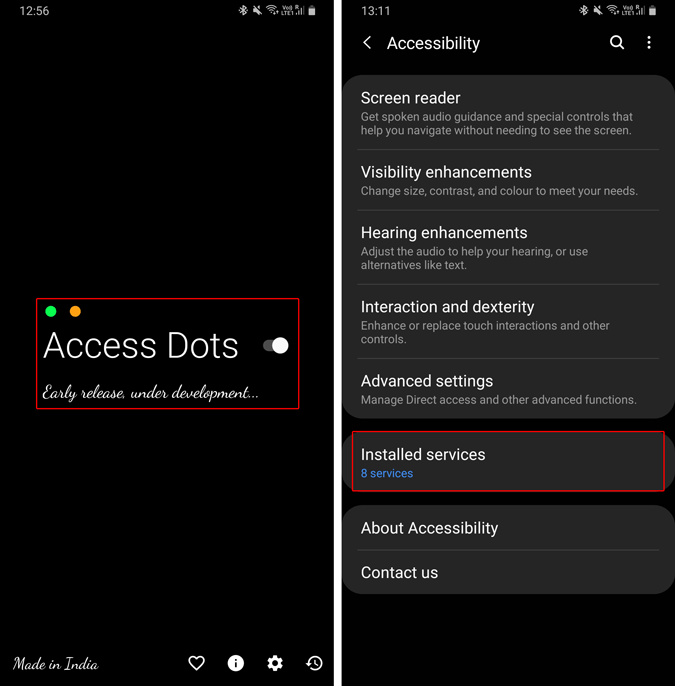
Затем нажмите «Точки доступа» и на следующем экране включите переключатель под точками доступа.
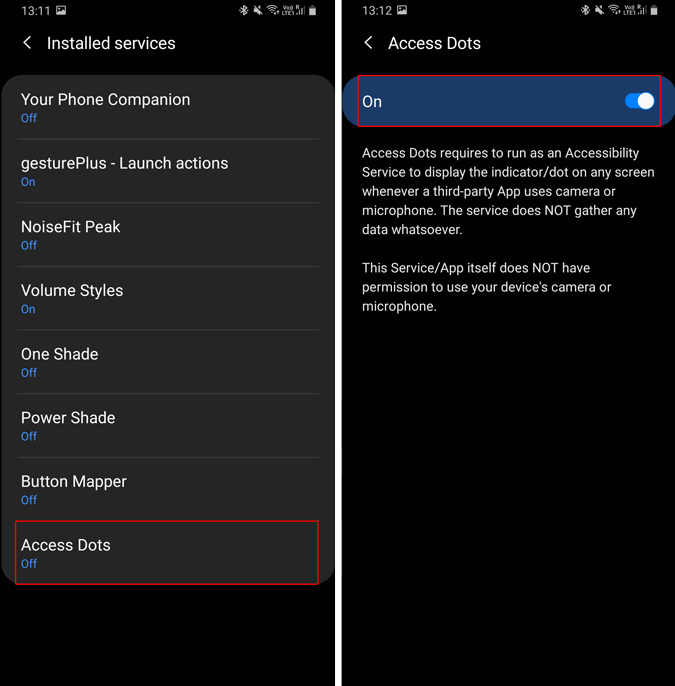
После этого Access Dots по умолчанию показывает зеленую точку и оранжевую точку в правом верхнем углу при доступе к камере или микрофону соответственно. Если вы используете камеру с вырезом или перфорированный дисплей, точка уведомления появится рядом с вырезом. Он автоматически определяет тип устройства. Например, я пробовал его и на Galaxy Note 9, и на Nokia 6.1 Plus. У устройства Samsung обычный дисплей с лицевыми панелями, тогда как у Nokia – дисплей с вырезом. Вы можете видеть положение точки доступа на обоих дисплеях.
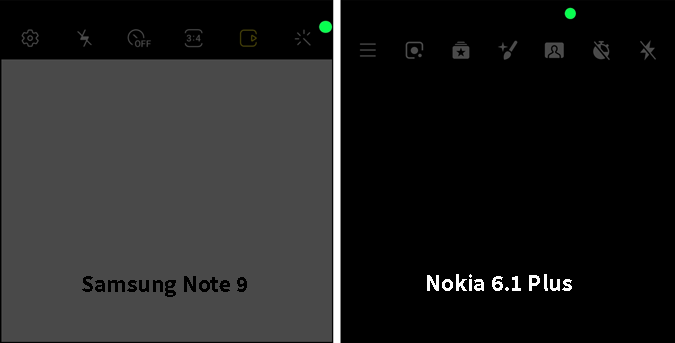
Если вы используете приложение, которое обращается как к камере, так и к микрофону, то есть к видеозаписи, точки доступа становятся двухцветными. Оранжевая точка с зелеными штрихами обозначает использование камеры и микрофона.
Для сравнения, точки доступа приложения Android немного больше, чем индикаторы доступа iOS 14. Приложение предоставляет возможность масштабировать размер точек доступа. Тем не менее, он находится за платным доступом, и, говоря об этом, давайте посмотрим на дополнительные функции в приложении Access Dots.
Приложение имеет довольно ограниченные бесплатные настройки. Прежде всего, вы можете изменить цвет точек доступа в меню настроек. Затем вы можете изменить положение точек доступа на – Слева вверху, Справа вверху, Слева внизу, Справа внизу. Также есть опция настраиваемой координаты, но она стоит за платным доступом. Что касается платного доступа, то он довольно гибкий. Вы можете сделать пожертвование от 2,50 до 27 долларов.
Варианты премиум-класса блокируют дополнительные функции, такие как отсутствие рекламы, настройка размера точек доступа и т. Д.
Похожие варианты
Альтернативы сторонним приложениям, подобной точкам доступа, нет. Однако некоторые OEM-скины, такие как Color OS, MIUI 12, изначально предоставляют эту возможность. Вы получаете значок камеры и микрофона вверху, когда приложение его использует. Но для всех остальных у вас есть точки доступа.
Если у вас возникнут дополнительные проблемы или вопросы, дайте мне знать в комментариях ниже.
Также прочтите: Добавьте ярлыки Google Assistant на главный экран с помощью этого приложения
Программы для Windows, мобильные приложения, игры - ВСЁ БЕСПЛАТНО, в нашем закрытом телеграмм канале - Подписывайтесь:)






